Các toán tử toán học và logic trong Excel
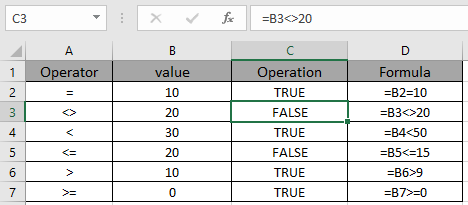
Trong bài viết này, chúng ta sẽ tìm hiểu về các toán tử và cách sử dụng chúng trong các công thức trong excel.
Ví dụ: chúng ta có một danh sách các giá trị và chúng ta cần thực hiện một tiêu chí trên danh sách bằng cách sử dụng toán tử trong công thức. Đối với điều này, chúng ta sẽ tìm hiểu về các loại toán tử khác nhau. Chúng ta sẽ sử dụng các thao tác hàm khác nhau tùy thuộc vào độ dễ của công thức.
Các toán tử sau đây sẽ hữu ích trong excel. Chúng ta hãy nghiên cứu về chúng trước. Có hai loại toán tử.
-
Các toán tử logic. Toán tử toán học Các toán tử này được sử dụng có hoặc không có công thức để so sánh giá trị của cùng một kiểu dữ liệu như văn bản đối sánh văn bản hoặc số đối sánh số.
Toán tử logic
-
Bằng (=)
-
Không bằng (<>)
-
Ít hơn (<)
-
Nhỏ hơn hoặc bằng (⇐)
-
Lớn hơn (>)
-
Lớn hơn hoặc bằng (> =)
Các toán tử nêu trên khá nổi tiếng và được sử dụng rộng rãi. Xem ảnh chụp nhanh dưới đây để biết cách sử dụng các toán tử logic
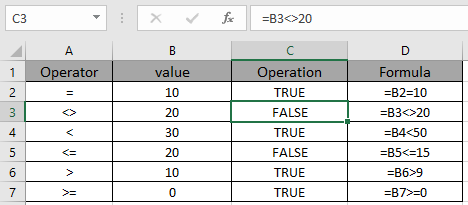
Xem bảng dưới đây để hiểu thêm.
|
Operator |
value |
Formula |
Operation (Result) |
|
= |
10 |
= B2 = 10 |
TRUE |
|
<> |
20 |
= B3 <> 20 |
FALSE |
|
< |
30 |
= B4 < 50 |
TRUE |
|
⇐ |
20 |
= B5 ⇐ 15 |
FALSE |
|
> |
10 |
= B6 > 9 |
TRUE |
|
>= |
0 |
= B7 >= 0 |
TRUE |
Ghi chú:. Dấu bằng đầu tiên của * (=) không chỉ là toán tử logic mà còn là toán tử cần thiết để đánh dấu sự bắt đầu của công thức.
-
TRUE và FALSE là kết quả mặc định trong excel, cho biết kết quả của hoạt động được thực hiện.
-
Sử dụng thao tác trên trong các công thức excel khác để trích xuất giá trị hoặc trả về giá trị logic như TRUE hoặc FALSE.
-
Các toán tử này phải khớp với kiểu dữ liệu ở cả hai bên của toán tử, nếu không, toán tử sẽ trả về lỗi hoặc kết quả sai. . Các giá trị được cung cấp cho hàm có thể là tham chiếu ô hoặc các dải ô được đặt tên hoặc trực tiếp đến công thức.
Toán tử
-
Bổ sung (+)
-
Phép trừ (-)
-
Phép nhân (*)
-
Bộ phận (/)
-
Luỹ thừa (^)
-
Dấu ngoặc đơn (() *)
-
Kết nối (&)
-
Phạm vi (:)
Các toán tử nêu trên khá nổi tiếng và được sử dụng rộng rãi. Xem ảnh chụp nhanh dưới đây để biết cách sử dụng các toán tử logic.
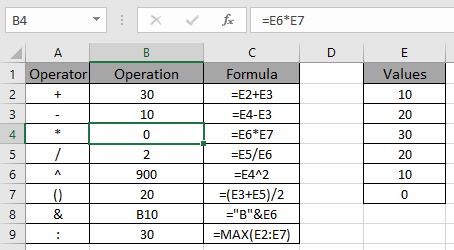
Xem bảng dưới đây.
|
Operator |
Formula |
Result |
|
+ |
= E2 + E3 |
30 |
|
– |
= E4 – E3 |
10 |
|
= E6 E7 |
0 |
|
|
/ |
= E5 / E6 |
2 |
|
^ |
= E4 ^ 2 |
900 |
|
() |
= ( E3 + E5 ) / 2 |
20 |
|
& |
= “B” & E6 |
B10 |
|
: |
= MAX ( E2:E7 ) |
Chờ đợi!!!. Điều gì xảy ra nếu có nhiều hơn 1 toán tử trong một công thức? Hoạt động nào mà excel sẽ thực hiện đầu tiên? Thật tuyệt. Đối với điều này, Excel đã có thứ tự hoạt động được xác định trước. Hãy xem danh sách đặt hàng bên dưới.
-
Dấu ngoặc đơn (() *)
-
Luỹ thừa (^ *)
-
Phép nhân / phép chia (/ / *)
-
Phép cộng / Phép trừ (+ / – *)
-
Kết nối (& *)
-
Toán tử logic (> ⇐ <> *)
Hy vọng bạn đã hiểu cách sử dụng các phép toán toán học và logic trong Excel. Khám phá thêm các bài viết về toán tử Excel trong công thức tại đây. Vui lòng nêu thắc mắc hoặc phản hồi của bạn cho bài viết trên. Chúng tôi sẽ hỗ trợ bạn.
Các bài viết liên quan
Bài viết phổ biến
liên kết: / logic-công thức-nếu-hàm-với-ký tự đại diện [Nếu có ký tự đại diện]